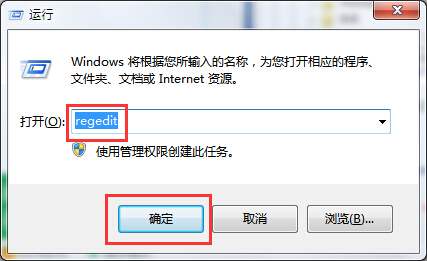 2.在打开的注册表编辑器窗口中,依次展开HKEY_LOCAL_MACHINE / SOFTWARE / Microsoft / Windows / CurrentVersion / Explorer,然后在右侧窗格中找到键值名为Max Cached Icons。如下图所示
2.在打开的注册表编辑器窗口中,依次展开HKEY_LOCAL_MACHINE / SOFTWARE / Microsoft / Windows / CurrentVersion / Explorer,然后在右侧窗格中找到键值名为Max Cached Icons。如下图所示
 3.双击打开Max Cached Icons键值,将其数值数据修改为“8192”点击确定完成操作。如下图所示
3.双击打开Max Cached Icons键值,将其数值数据修改为“8192”点击确定完成操作。如下图所示
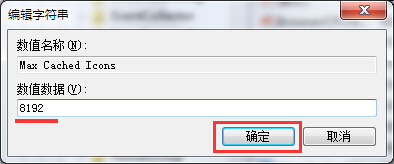 以上就是解决桌面图标显示缓慢的方法,有遇到此类情况或者是不懂的如何解决桌面图标显示缓慢方法的用户,可以尝试以上的解决方法操作看看,希望以上的解决方法可以给大家带来更多的帮助。
以上就是解决桌面图标显示缓慢的方法,有遇到此类情况或者是不懂的如何解决桌面图标显示缓慢方法的用户,可以尝试以上的解决方法操作看看,希望以上的解决方法可以给大家带来更多的帮助。


